Під час Додавання сучасної сторінки до сайтуможна додавати та настроювати веб-частини, які є стандартними блоками на сторінці.
У цій статті подано опис веб-частини "виклик до дії", яка дає змогу створити кнопку з викликом для користувачів.
Примітки.:
-
Деякі функції поступово вводяться до організацій, які вирішили на програму цільового випуску. Це означає, що ця функція може ще не відображатися або мати інший вигляд порівняно з описом у довідкових статях.
-
Веб-частина "виклик до дії" недоступна в SharePoint Server 2019.
-
Перейдіть на сторінку, до якої потрібно додати веб-частину.
-
Якщо сторінку ще немає в режимі редагування, натисніть кнопку редагувати у верхньому правому куті сторінки.
Наведіть вказівник миші вище або нижче наявної веб-частини, і відобразиться рядок з обведеним знаком +, наприклад:

-
Натисніть кнопку +, а потім виберіть команду зателефонувати до дії зі списку веб-частин.
-
Розпочніть введення тексту в полі додати виклик до дії .
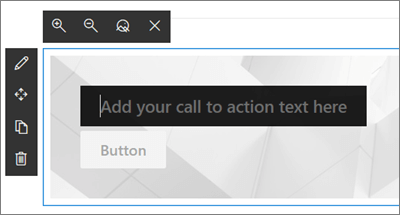
-
Клацніть піктограму " редагувати веб-частину

-
Тло – зображення, яке потрібно відобразити на фоні веб-частини "виклик на дії". Натисніть кнопку змінити , щоб вибрати зображення, яке потрібно використовувати для фону. (Відкриється Нова область, де можна вибрати місце, де потрібно отримати зображення (наприклад, з файлів SharePoint, передавання з комп'ютера тощо). Коли все готово, натисніть кнопку Відкрити.)
Порада.: Щоб отримати кращі результати, радимо переконатися, що зображення має 1204 пікселів завширшки.
-
Мітка кнопки – текст кнопки (наприклад, "клацніть тут, щоб отримати докладні відомості!", "відомості" або будь-які найбільш відповідні). Укажіть текст, який потрібно використовувати.
-
Кнопка "посилання" – URL-адреса, на яку потрібно створити посилання на кнопку "виклик". Переконайтеся, що URL-адреса завантажується з http://, https://або mailto: Якщо URL-адреса додається без одного з цих протоколів, https://буде додано для вас.
-
Вирівнювання – вирівнювання виклику за текстом дії та натисканням кнопки. За замовчуванням це має значення зліва.
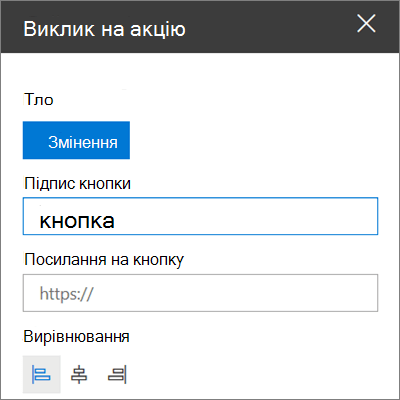
-










